4Kの高解像度かつ大画面でゲームを快適に楽しめるBenQの最新プロジェクター、TK700STiをお借りしました。
1080p(フルHD)ならリフレッシュレート240Hz、応答速度4.16msでの投影も可能で、ゲーミングモニター並みのヌルヌル感を味わうことも可能。
DLPプロジェクターで12年連続世界シェアNo.1を誇るBenQのハイエンドプロジェクターは、一体どれほどの実力を秘めているのか検証してみました。
BenQ TK700STiの概要

まずはTK700STiの主なスペックを整理しました。
| 方式 | 単板DLP方式 |
|---|---|
| 解像度 | 4K UHD(3,840×2,160) |
| 輝度 | 3000ルーメン |
| コントラスト比 | 10,000:1 |
| ランプ寿命 | 標準:最大4,000時間 省電力:最大10,000時間 スマートエコ:最大8,000時間 ランプセーブ:最大15,000時間 |
| ズーム倍率 | 1.2 |
| 台形補正 | 自動垂直±30度 手動水平±30度 回転画像補正 |
| オフセット | 110% |
| スピーカー | 5W×1 CinemaMasterAudio+2 技術搭載 |
| その他 | 3つのゲームモードに対応 FPS/SPG/RPGモード |
| 販売価格 | 200,000円前後 |
価格は記事執筆時点のAmazonを参考にしています。
時期によって変動するものなので、最新情報は各販売サイトにてご確認ください。

本体のほかにリモコンと説明書、電源ケーブル、AndroidTVを起動するための専用ドングルなどが付属。
リモコンは単四電池を2本使用。


電池も付属しているので別途用意する必要はありません。
プロジェクターの扱いに慣れている方なら、説明書を読まずともすぐに使えます。
HDMIケーブルは付属していないので、4Kかつ60Hzに対応したハイスピードタイプ(HDMI 2.0以上)のケーブルを買っておきましょう。
もっと詳しい仕様を知りたい方はBenQの公式サイトもあわせてご覧ください。
外観・デザイン
ここからはTK700STiのデザインを見ていきます。


寸法は312×110×246mmで、仕様上の重量も3.1kg。
キャリーケースなども付属しておらず、持ち運びにはあまり向いていませんが、搭載されているスペックを考えれば非常にコンパクトです。

ゲーミングプロジェクターと名乗ってはいるものの、見た目は一般的なプロジェクターと変わりません。
職場や会議室に設置してあっても違和感がありませんし、リビングや寝室に設置してもインテリアを邪魔することなく馴染んでくれます。


側面は吸排気のためにところどころメッシュ状になっています。
一般的な家庭で使う場面は少なそうですが、天井設置用のネジ穴も完備。

初期設定で設置場所を問われるので、もし天井に設置する際は適切に設定しましょう。
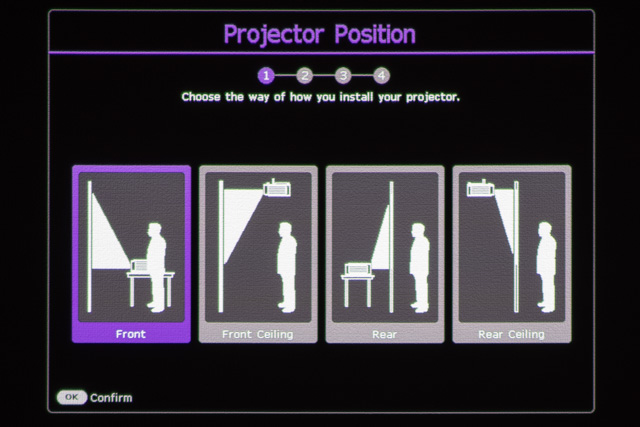
足となるパーツをくるくると回転させると、高さの微調整が可能。

設置場所に合わせて、傾きや角度を調整する必要があります。


背面のインターフェイスはご覧の通り。

- HDMI 2.0b ×2(1つはeARC対応)
- USB Type-A ×1(給電用)
- RS232 ×1
- Audio出力 ×1
シンプルにまとめられていて、わかりやすいです。

操作パネルも用意されていますが、付属のリモコンを使ったほうが便利です。
BenQ TK700STiの特徴

数あるプロジェクターと比べてTK700STiは何がすごいのか、特徴を整理すると以下の通り。
- 4Kの大画面でゲームができる
- 1080pなら240Hzかつ4.16ms
- Rec.709 カバー率96%の広色域
- Android TV9.0も標準搭載
それぞれ順にご説明します。
4Kの大画面でゲームができる

TK700STiの魅力は、なんといっても4K UHD(3,840×2,160)かつ60Hzでの投影ができるということ。
一般的なフルHD(1,920×1,080)で大画面に投影すると、どうしてもドットの粗さが目につきますが、4Kならより精細な映像を楽しめます。
4K投影時の応答速度は16.7msと、ゲーミングモニターと比べれば速いとは言えないのも事実。
とはいえ一般的な4Kプロジェクターと比較すると、応答速度は数倍以上の速さ。
アクションゲームなどをプレイしていて、遅延や違和感はほとんど感じません。
ゲームに限らず、映画やアニメを大画面で見るときも4Kのメリットを実感できます。
4Kでゲームを快適に動かすには、パソコンにも相応のスペックが求められます。
1080pなら240Hzかつ4.16ms
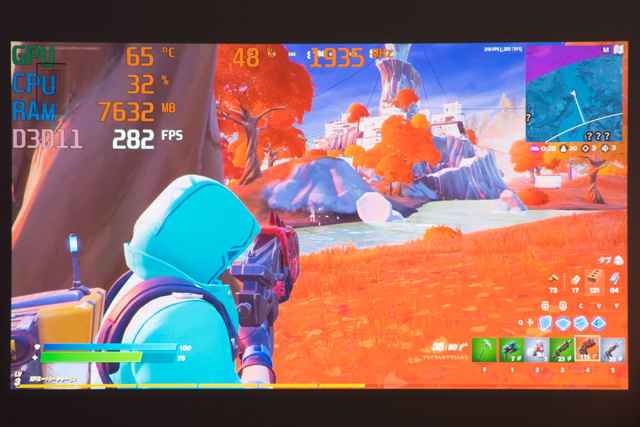
TK700STiがすごいのは、解像度を1080p(フルHD)に落とすとリフレッシュレートを240Hzかつ応答速度4.16msまで高められること。
240Hzといえば、ハイエンドクラスのゲーミングモニターと同等レベルの性能です。
さすがに応答速度1ms以下のゲーミングモニターには敵わないものの、プロジェクターでも高フレームレートのヌルヌル感を味わえます。
「フォートナイトなどのバトロワ系ゲームを大画面で楽しみたい!」
という方にもおすすめです。
240Hzに設定できるのはパソコンと接続したときのみで、PS5などの家庭用ゲーム機は120Hzまでです。
PCから240Hzへの設定方法
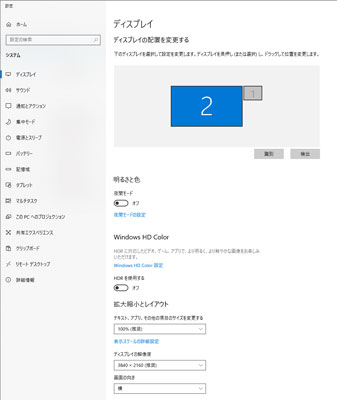
TK700STiのリフレッシュレートを240Hzに対応させるには、HDMIケーブルでPCと接続したうえで、Windowsの設定から「ディスプレイ」を開きます。
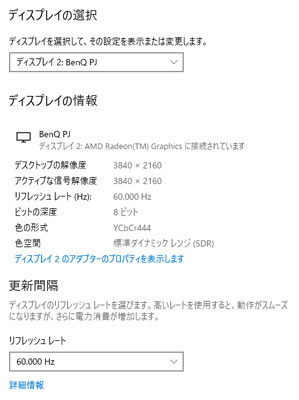
初期状態では解像度が3,840×2,160(4K)、リフレッシュレートも60Hzになっています。
まずはディスプレイ解像度のプルダウンから1,920×1,080(フルHD)を選択。
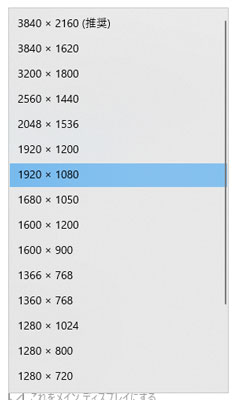
解像度を変更したら、「ディスプレイの詳細設定」をクリック。
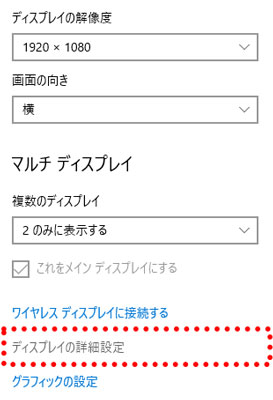
リフレッシュレートのプルダウンがあるので、60Hzから240Hzに変えておきます。
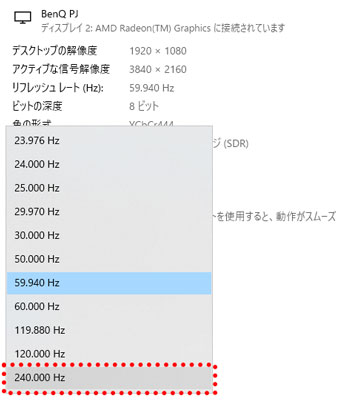
これで設定は完了です。
Rec.709 カバー率96%の広色域
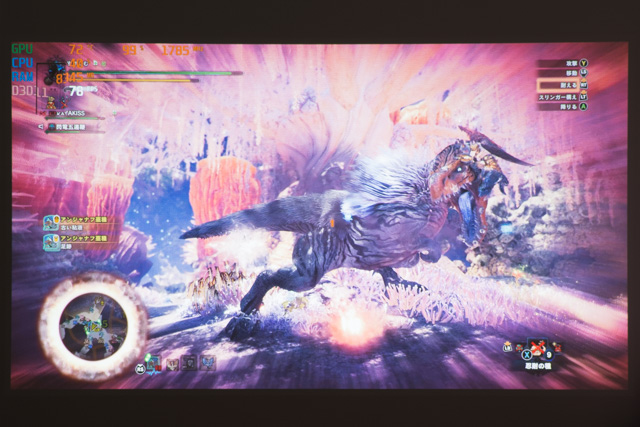
TK700STiは色域も広く、HDR 10/HLG対応かつRec.709カバー率は96%。
Rec.709とはテレビ放送が基準としている色域のこと。
ガンマ値の差はあるものの、色域としてはsRGBと同一です。
一般的なテレビやモニターと同等以上にきれいな映像を映し出せます。
3つのゲームモードを搭載
TK700STiには3つのゲームモードも搭載されています。
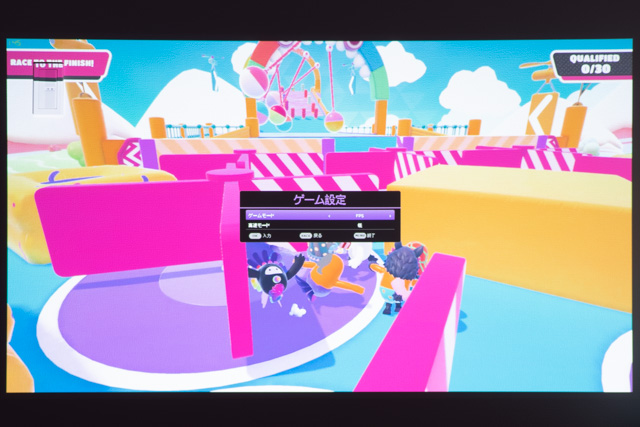
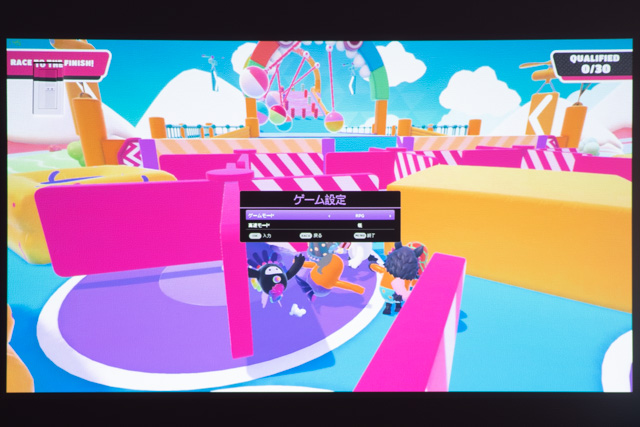
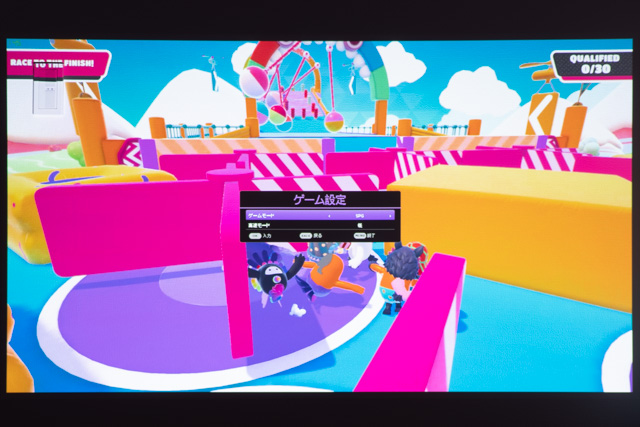
掲載画像では色味のちがいが伝わりづらいかもしれませんが、FPSモードでは細部のディティールが強化されて、暗い映像でも敵を見つけやすく調整されています。
SPGとはスポーツゲーム向けのモード。
ゲームのジャンルに合わせて、好みの設定を見つけてください。
細かいカスタマイズにも対応
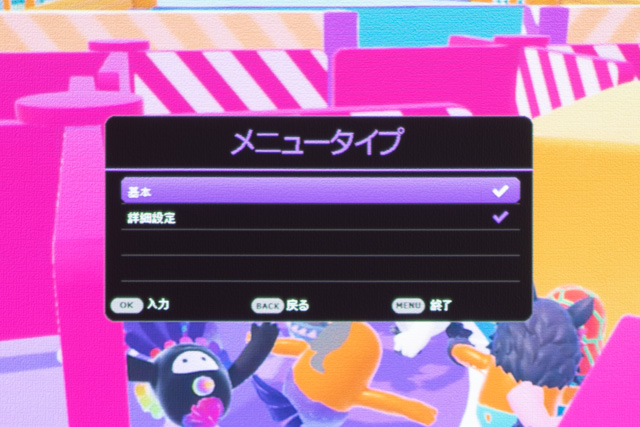
初期状態だとメニューは簡易的な表示になっていますが、詳細モードに切り替えも可能。
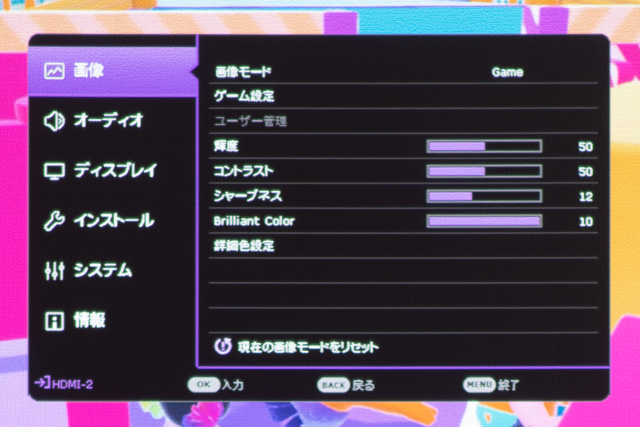
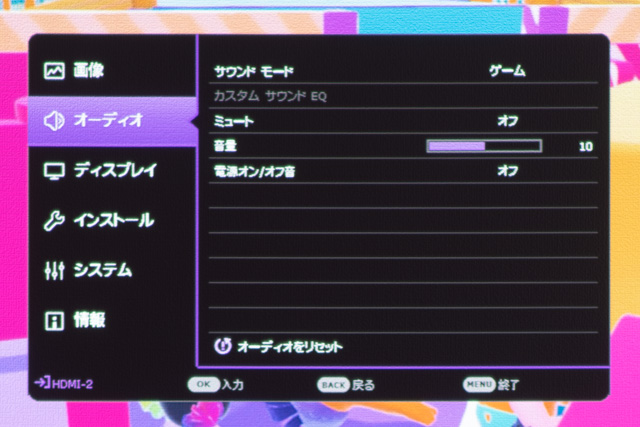
輝度やコントラストなど、好みに合わせてカスタマイズができます。
サウンドモードも「ゲーム」や「シネマ」などのプリセットが複数用意されて、用途に合わせて最適な設定を選べます。
Android TV9.0も標準搭載
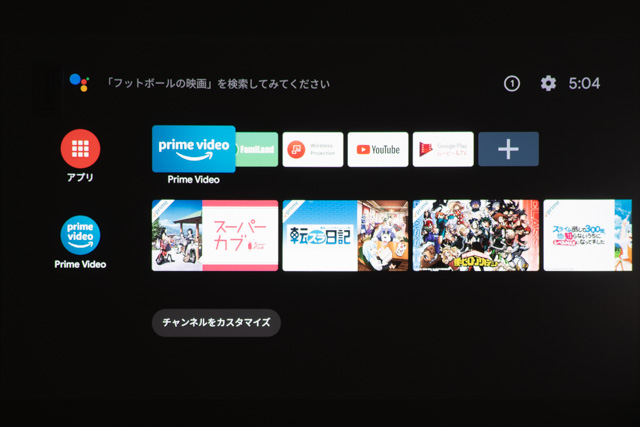
TK700STiはAndroid TV9.0にも対応しています。
これはパソコンをつなげなくとも、プロジェクター単体でAmazonプライムビデオやYoutubeなどの動画コンテンツを楽しめるということ。
インターネットも無線で接続できますし、投影時に必要なケーブルは電源コード1本のみ。
さらに付属のリモコンは音声認識にも対応。
パソコンなしで映像を投影できるのは素晴らしく便利です。
Netflixのアプリはインストールができず、Amazon Fire TV Stickなどの対応機器を別途用意するか、Chromeキャストによるミラーリングなどが必要です。
セッティング方法

Android TV9.0を利用するには、付属の専用ドングルを本体に接続する必要があります。
Amazonが販売しているFire TV Stickに似ています。

ドングル本体は大きめのUSBメモリのようなデザイン。
接続後は見えなくなるパーツですが、高級感があってこだわりを感じさせます。

本体の背面にドングルの設置場所が用意されているため、まずはドライバーでねじを外します。

本体背面のHDMIポートにドングルを接続して、ドングルの側面にケーブルをつなげれば準備OK。
プロジェクターの電源を入れると、Android TV9.0の初期設定がスタートします。
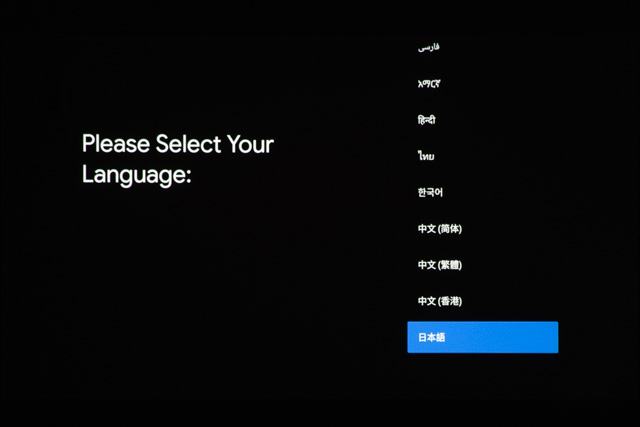
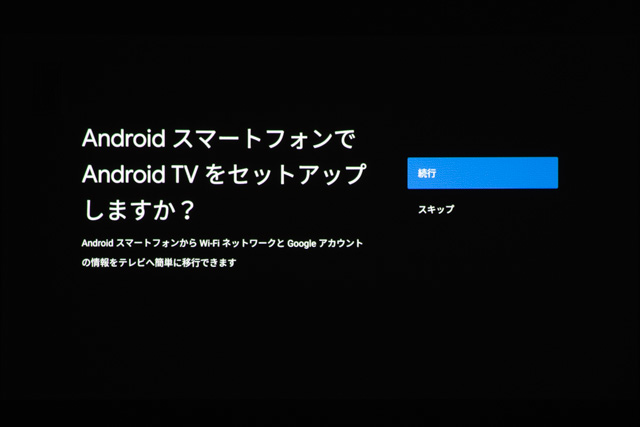
Androidのスマホをお持ちであれば、Wi-Fi設定やGoogleアカウントを簡単に連携できるようですが、筆者はiPhoneユーザーのため手動で設定しました。
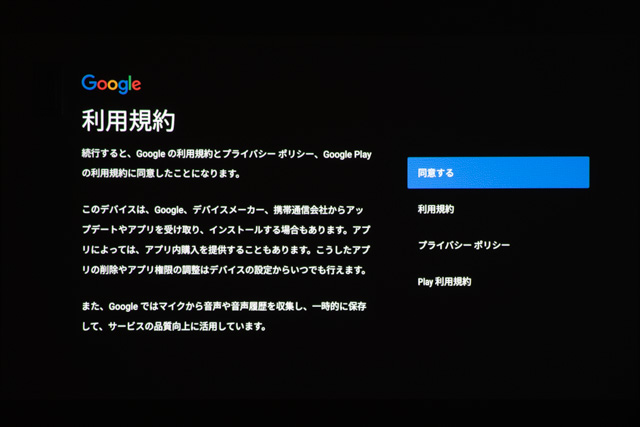

基本的に表示される内容を読んで、リモコンをポチポチしていくだけで初期設定は完了します。
利用規約などはきちんと目を通しておきましょう。
使用して気づいた魅力と注意点

ここからはTK700STiを実際に利用して気づいた点をまとめていきます。
約20万円の高額商品ということもあって総じて素晴らしいのですが、気になる点がひとつもないというわけではありません。
モニターでは実現できない大迫力

自作PCをHDMIケーブルでつないで、4K解像度でいくつかゲームを動かしてみました。
サイバーパンク2077のようにグラフィックが美しいゲームは、4Kの大画面だと迫力が段違い。
最高画質でスムーズにプレイするにはRTX 3080以上のハイスペックGPUが必須ではあるものの、ゲーミングモニターでは得られない満足感があります。

バイオハザードヴィレッジのようなホラーゲームも相性が良く、暗い部屋で恐怖が増すことに加えて、重厚感のあるサウンドも臨場感を高めてくれます。
大画面でゾンビに襲われると、シンプルに怖いです。
DEATH STRANDINGも風景が美しく、4Kの高解像度を実感しやすくておすすめ。
バトロワ系ゲームはジャンルを選ぶ
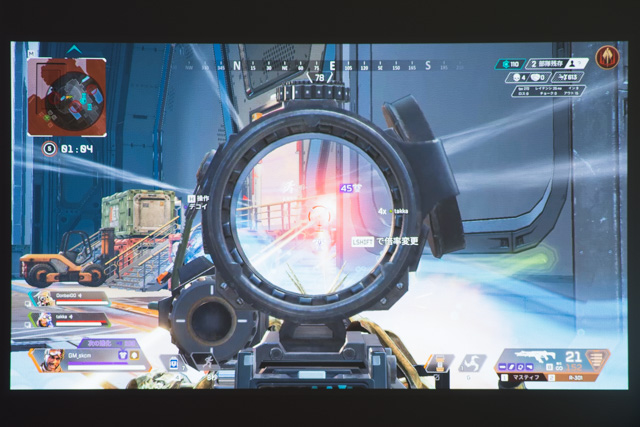
解像度をフルHDに落として、リフレッシュレートも240Hzに設定してフォートナイトやApex Legendsなどのバトロワ系ゲームも動かしてみました。
TK700STiがいくら低入力遅延といえど、さすがにゲーミングモニターとはスペック上の応答速度に差があります。
カジュアルゲーマーの筆者は目立った遅延を実感できませんでしたが、さすがにプロゲーマーレベルの方だとモニターとの差を感じるかもしれません。

また、筆者は普段24インチのモニターを使用しているため、大画面での長時間プレイは視線移動が多くなって疲れやすく感じました。
フォールガイズのようなパーティーゲームは大画面のほうが楽しいですが、シューター系のバトロワゲームはやはりモニターでプレイしたい、というのが本音です。
カジュアルに楽しむならプロジェクター、勝ちにこだわるならモニターと使い分けてもいいかもしれません。
明るい部屋でも十分使える
プロジェクターは暗い部屋で使うもの、と思われがちですが、TK700STiは輝度が3,000ルーメンもあるため、明るい部屋でも十分使用可能。

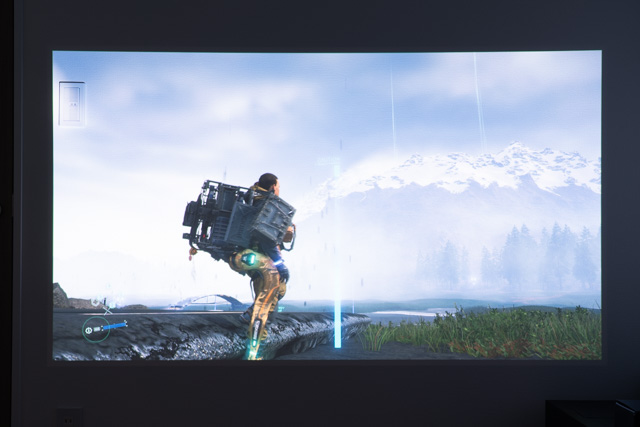
写真では少々わかりづらいですが、実際の見た目はもっとハッキリしていて、日が差し込む明るい時間帯でも大画面のゲームを楽しめます。
短焦点設計は狭い部屋で活躍

TK700STiに搭載されているレンズは短焦点設計で、壁から約2mほどの距離で100インチ以上(約2.5m)の巨大な映像を投影可能。
今回、6畳の自室で試したところ、壁から1.2mほど離しただけで60インチ(約1.5m)程度の大きさで投影できました。

ズームレバーで投影サイズを簡単に微調整できるのも便利。
プロジェクターの投影には広い部屋が必要と思われがちですが、壁から1m前後の距離を確保できさえすれば、大画面を楽しめます。
投影面を簡単に調整できる

設置環境によっては、壁の真正面にプロジェクターを設置できないこともあると思います。
TK700STiには3D台形補正という機能が搭載されていて、多少の傾きであれば補正が可能。
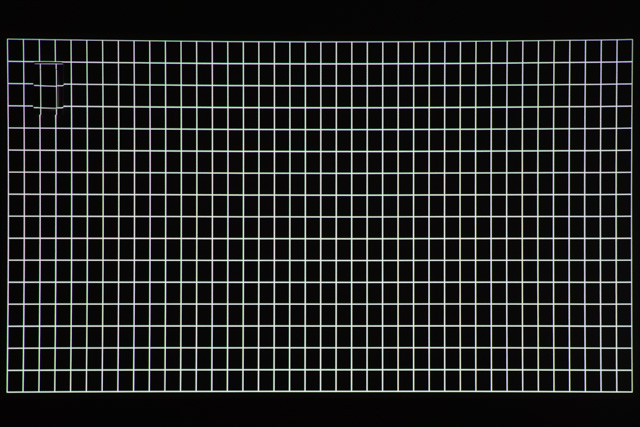
投影面の平行&垂直をチェックするモードも用意されていて、付属のリモコンを使えば簡単に調整できます。
プロジェクターを設置するときは、机や台があると高さを調整しやすくて便利です。
迫力あるサウンドを楽しめる
TK700STiは、CinemaMaster Audio+2の5Wスピーカーを搭載。
プロジェクター単体で十分な音量を出力できます。
オーディオマニアの方には物足りないかもしれませんが、一般的な家庭でゲームや映画を楽しむ程度であれば、まったく問題ないレベルです。
音にこだわる方は外付けスピーカーへの接続をおすすめします。
PC不要で動画を楽しめる
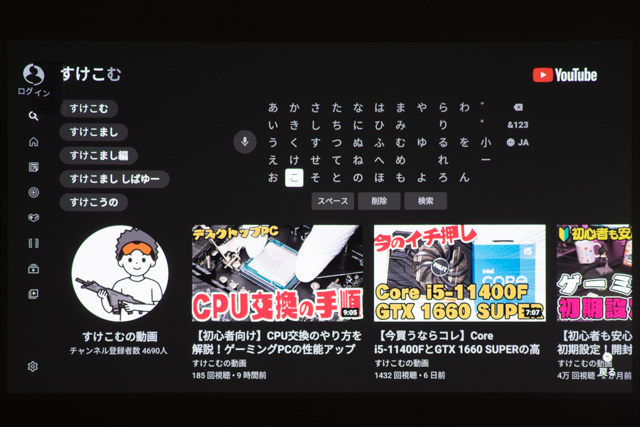
Android TV9.0も素晴らしく、わざわざパソコンをつなげなくとも、リモコンひとつで動画を視聴できるのは非常に便利。
リモコンでの文字入力は少々大変ですが、Googleアカウントを連携すれば、お気に入りのチャンネルを大画面で楽しめます。

映画やアニメ、Youtubeを大画面で見るだけならパソコンは不要なんて、便利な時代になったものですね。
スマホからの投影も可能
プロジェクター単体でも動画を視聴できますが、Bluetooth経由でスマホやタブレットからの投影も可能です。
手順はとても簡単で、Amazonプライムビデオなどのアプリで以下のアイコンをタップ。
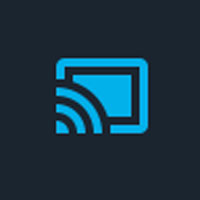
Android TV(設定で名称を変更可能)を選択すれば、プロジェクターに画面が切り替わります。
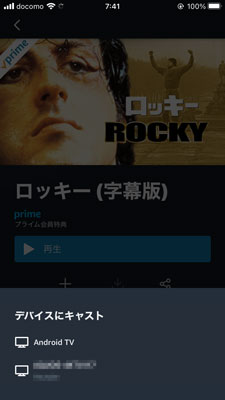
今回試した限り、Amazonプライムビデオに加えてdアニメ(HD画質まで)も投影できました。
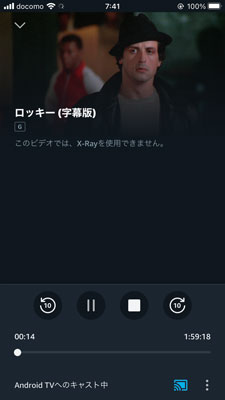
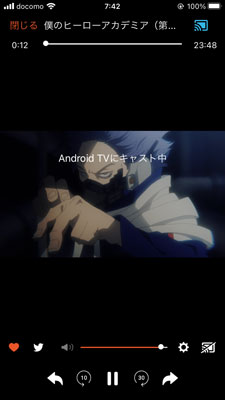
スマホでの視聴とは比較にならないほどサウンドも良いですし、使い慣れているスマホで映画やアニメを検索して、サクッと大画面で視聴できるのは最高です。
ただし、4Kでの投影や外部デバイスへのキャストに対応していないアプリもあります。
気になる方はアプリの仕様をよく確認してください。
パソコンもChromeからワイヤレスでキャストが可能です。
排熱による室温上昇が激しい

6畳の自室で使用したときに気になったのが、プロジェクターの排熱による室温上昇。
RTX 3080を動かしているだけでも室温の上昇を実感しますが、TK700STiも合わさると確実に3~4度は上がっているように感じます。
ファンの回転音は炊飯器程度でそこまで気にならないものの、排熱は小型の電気ヒーターレベル。
パワフルなスペックゆえに、発熱は仕方ありません。
冬場は助かりそうですが、夏場は冷房の併用が必須です。
至高のゲーミングプロジェクター

いろいろと使い込んでみましたが、大画面かつ4Kの高解像度でゲームや映像コンテンツを楽しめて、非常に完成度の高いプロジェクターだと感じました。
あえてケチをつけるなら、価格が高すぎるという点でしょうか。
記事執筆時点の販売価格は約20万円と、ミドルスペックのゲーミングPCが1台買えてしまう金額です。
とはいえゲーム用途はもちろん、ホームシアター用途でも活躍間違いなしなので、投資に見合った価値は十分感じられそうです。
自宅で過ごすことが増えている今の時代、ゲーム環境に妥協したくない方は、BenQのTK700STiを検討してみてはいかがでしょうか。















